线稿上色,用ps给情侣动漫线稿整体润色
本篇教程通过ps给已知线稿进行润色,很多同学们对给线稿怎么上色比较难于下手,色彩是感官的一种呈现,通过PS给同学们看一下它神奇的效果,网上教程很多,通俗易懂的不多,学完本篇教程,相信你对上色会有一个系统的了解,会更好的了解如何给线稿上色,同学们一起来学习一下吧。
效果图:

操作步骤:
第1部分 - 准备首先让我们画一个图像,并用黑色墨水来填充。虽然你可以使用羽毛笔,但是一根细圆珠笔就足够了。然后我们将扫描图像并将其导入Photoshop。

正如你所看到的,扫描仪捕捉到我们不需要的纸质纹理中的各种细节 - 我们只需要图像的黑色轮廓。所以首先复制这个图像,这样它将在一个单独的图层上,并用白色(#FFFFFF)填充(G)背景图层。
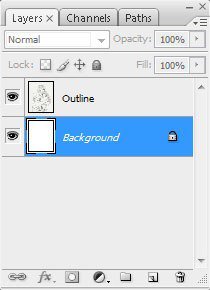
接下来,我们将使这个图像的灰色纸质纹理消失。确保选择了轮廓的图层,并进入图像 - >调整 - >等级...在出现的窗口中,选择三个吸管中最右边的一个。用这个吸管,按住shift键并点击图像中你想变成白色的每一个灰色阴影。这种吸管将减轻您在图像中选择的每种颜色的相同颜色。按OK。
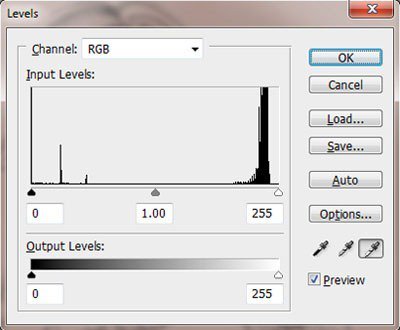
现在我们有一个清晰的线条图,开始填充颜色!

由于我们将在不同的图层上创建我们的颜色(要在单一图层中对一束颜色进行遮挡会非常困难),所以我们希望我们的轮廓中的所有白色都是透明的。通过将混合模式设置为乘法,图像中的所有白色都将消失,只剩下黑色!
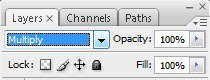
首先,让我们用后面的颜色填充整个图像,然后添加深度,以便我们可以了解颜色如何在最终结合在一起。为了保持图像的不同部分的不同,我们会做出相当多的图层,这样我们就可以在每个部分轻松地遮挡阴影,而不会干扰周围的颜色。由于我们的两件衣服穿的衣服都很细致,颜色也会很丰富,所以我们不得不使用不少的层次。另外,确保图层有意义。例如,我们希望衣服和头发在身体的前面,而不是身后。
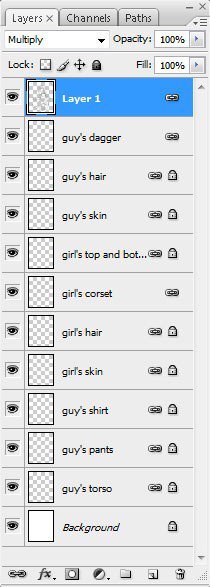
要轻松填充颜色,请使用魔棒工具(W),转到大纲图层,然后通过单击要在其中着色的空白区域来选择要用颜色填充的图像的一部分。轮廓的黑线将防止选择溢出到图像的其他部分。然后,选择适当的位置,转到想要打开颜色的图层,使用“油漆桶”工具,然后用颜色填充选区。
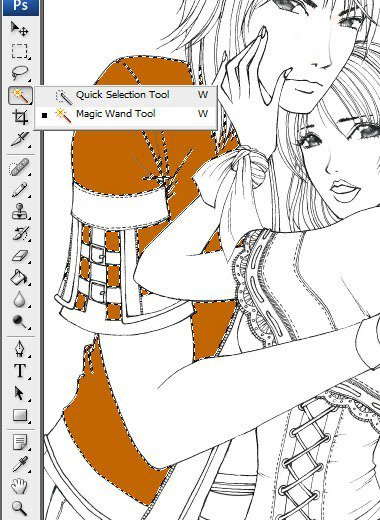
对于图像的部分(如头发或成束织物),轮廓不仅仅是边框,而且还有助于强调图像特定部分的纹理,例如头发的方向和流动,或织物折痕的方式然后你可能会遇到困难,使用魔棒工具进行选择,这往往会抓住整个轮廓的选择,大纲的黑线被画得彼此太靠近了。在这种情况下,我们别无选择,只能用硬笔刷一切。或者我们可以使用钢笔工具(P)。使用钢笔工具,我们绘制一个围绕图像难以填充的部分的路径,然后右键单击 - >填充路径...
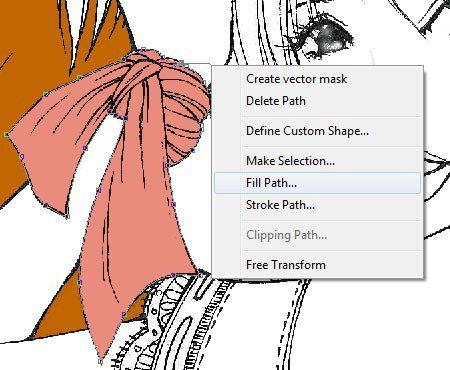
这将需要相当长的一段时间,但一旦你最终用彩色填充图像,它会看起来像这样。
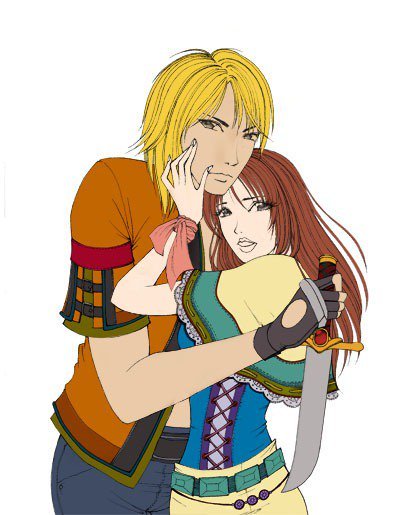
在我们继续前进之前,让我们选择一个光源 - 也就是光源的方向 - 所以我们知道在哪里绘制高光和在哪里绘制阴影。对于这个特定的图像来说,光线是从左上角来的,所以在她身体的左侧会有更多的光线,而在右侧会更少。
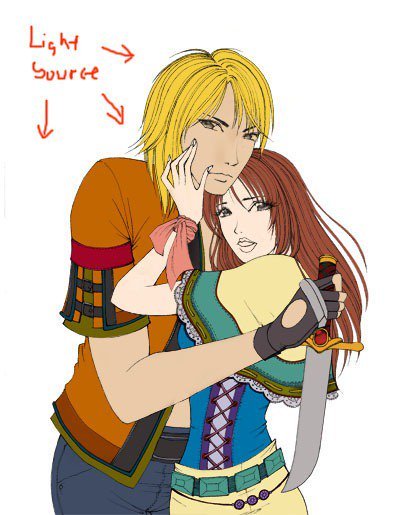
虽然我们可以从技术上以图像中的阴影开始,但我通常喜欢从这些主题开始。毕竟,他们是形象的生活 - 衣服和头发,其他一切都是简单的配件。所以,让我们从眼睛,嘴唇和皮肤着色。我们会让男人的眼睛变成蓝色,女孩的眼睛变成紫色,而她的嘴唇变成粉红色。

现在我们将使用画笔工具(B)和道奇工具(O)的组合来做一些阴影。我通常喜欢使用“画笔”工具手动选择相同颜色的较浅或较深的阴影来突出显示或添加阴影,然后使用设置为“亮点”的“道奇”工具在亮点周围创建一些辉光。
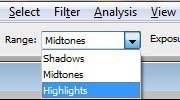
所以,让我们使用这些技术,并在眼睛和嘴唇的阴影。

使用相同的刷子和减轻工具技术,让我们在其他人的身体阴影,注意光源的方向和他们的头发或他们的衣服将投射在他们的皮肤上的阴影。
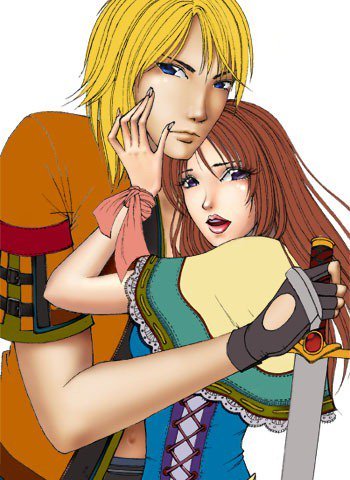
如果我自己说的话,它会开始很好地融合在一起!现在重复的衣服。注意服装的褶皱和服装在层叠时互相创造的阴影。在服装更紧的地方,会有很多小褶皱,而服装更宽松的地方,褶皱会更大更流畅。
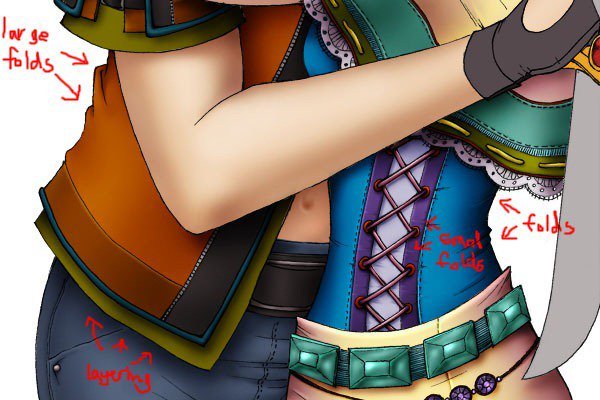
我们几乎完成了我们的主题!
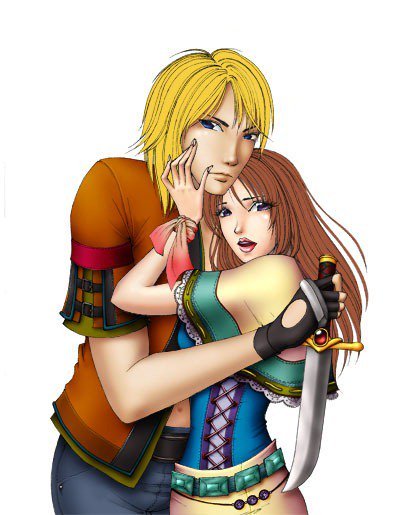
我们的主题的最后一步是我认为是染发人类头发最烦人和最耗时的部分。首先,我们通常使用Brush和Dodge在头发中遮蔽,在这个阶段我们应该非常熟悉。

现在拔出你的Wacom平板电脑,确保它的压力敏感度功能正在工作,选择一个小的涂抹工具(R),并将其强度设置为非常高,如90%。
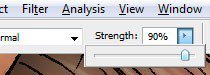
现在使用Wacom平板电脑上的涂抹工具,将前面和后面填充的粗糙高光和阴影中的颜色拖动到头发流动的方向。你会得到这样一个效果:一块色块实际上是无数个头发。

而我们的课题是完整的!

学习 · 提示
相关教程







